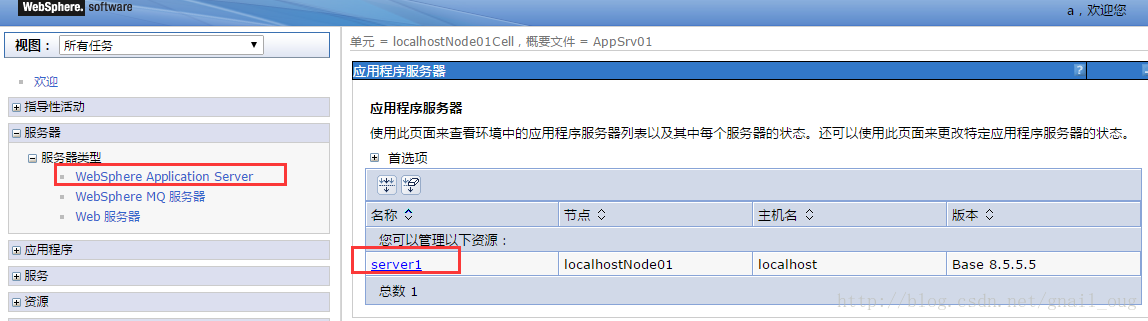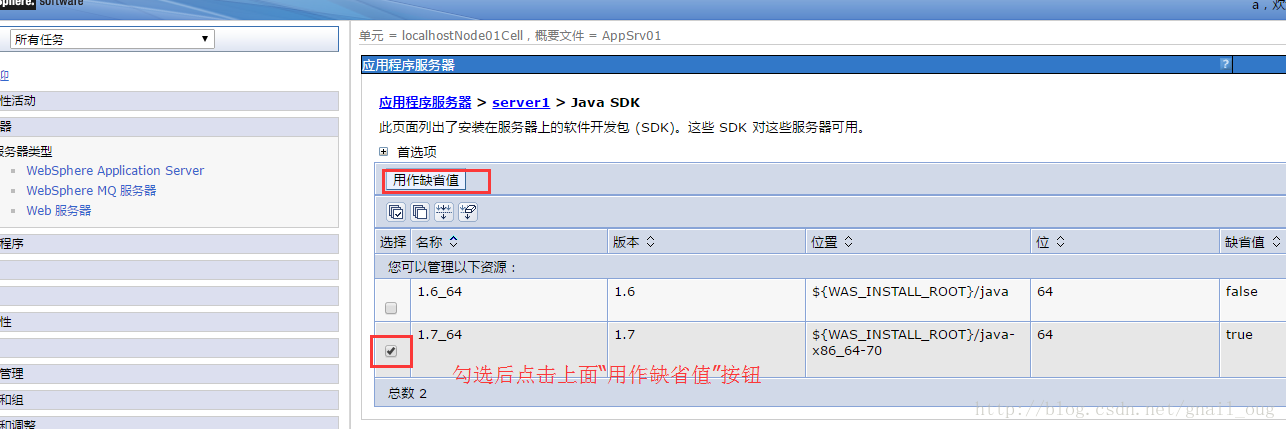WebSphere Application Server 8.5 通過SDK檔案直接配置JAVA7
使用WAS啟動專案報錯:java.lang.UnsupportedClassVersionError: JVMCFRE003 主要版本錯誤;類=org/apache/solr/client/solrj/SolrClient,偏移量=6。
發現was8.5預設的是Java 6,而專案中需要用到Java 7。 在IBM官網查詢發現was8.5配置Java 7的文章:http://www.ibm.com/developerworks/cn/java/j-lo-java7was8/, 但是文章中Intallation manager安裝Java 7需要的三個資源庫檔案卻找不到:

這三個安裝包整整浪費了我一天時間也沒找到在哪裡下載,放棄以上方法。
最後發現:http://www.ibm.com/developerworks/java/jdk/ 可以下載到ibm-java-x86_64-sdk-7.1-3.10.bin,但這個不是Installation Manager的資源庫檔案,在成功安裝後發現使用managesdk命令無法識別出java 7,一番糾結後終於發現正確的解決方法。
設:當前was8.5安裝路徑為/opt/IBM/WebSphere/AppServer,進入該目錄:
cd /opt/IBM/WebSphere/AppServer
ls可以看到有個java資料夾:
cd java/bin
./java -version看到以下資訊:
java version "1.6.0"
Java(TM) SE Runtime Environment (build pxa6460_26sr5fp1ifix-20130408_02(SR5 FP1+IV38399+IV38578))
IBM J9 VM (build 2.6, JRE 1.6.0 Linux amd64-64 Compressed References 20130301_140166 (JIT enabled, AOT enabled)這是預設安裝的Java 6。
下面通過下載的SDK安裝JAVA7。
1、把下載的ibm-java-x86_64-sdk-7.1-3.10.bin上傳到/opt/IBM。
2、安裝Java 7:
cd /opt/IBM
./ibm-java-x86_64-sdk-7.1-3.10.bin一步一步往下安裝,在選擇安裝路徑時輸入:/opt/IBM/WebSphere/AppServer/java_1.7
下一步至安裝成功。
檢視安裝的JAVA7資訊
cd /opt/IBM/WebSphere/AppServer/java_1.7/bin
./java -version輸出以下資訊說明Java 7安裝成功
java version "1.7.0"
Java(TM) SE Runtime Environment (build pxa6470_27sr3fp10-20150708_01(SR3 FP10))
IBM J9 VM (build 2.7, JRE 1.7.0 Linux amd64-64 Compressed References 20150630_255653 (JIT enabled, AOT enabled)3、增加Java 1.7 配置檔案
cd /opt/IBM/WebSphere/AppServer/properties/sdk
cp 1.6_64.properties 1.7_64.properties
vi 1.7_64.properties可以看到內容:
com.ibm.websphere.sdk.version.1.6_64=1.6
com.ibm.websphere.sdk.bits.1.6_64=64
com.ibm.websphere.sdk.location.1.6_64=${WAS_INSTALL_ROOT}/java
com.ibm.websphere.sdk.platform.1.6_64=linux
com.ibm.websphere.sdk.architecture.1.6_64=x86_64
com.ibm.websphere.sdk.nativeLibPath.1.6_64=${WAS_INSTALL_ROOT}/lib/native/linux/x86_64/將1.6都改為1.7,修改為:
com.ibm.websphere.sdk.version.1.7_64=1.7
com.ibm.websphere.sdk.bits.1.7_64=64
com.ibm.websphere.sdk.location.1.7_64=${WAS_INSTALL_ROOT}/java_1.7
com.ibm.websphere.sdk.platform.1.7_64=linux
com.ibm.websphere.sdk.architecture.1.7_64=x86_64
com.ibm.websphere.sdk.nativeLibPath.1.7_64=${WAS_INSTALL_ROOT}/lib/native/linux/x86_644、修改預設JDK為Java 7
進入ibm介面,在右側選單欄中:伺服器—>伺服器型別—>WebSphere Application Server ,在右側選擇你的伺服器,如下圖:
在配置選項卡中選擇 Java SDK,可以看到剛剛新增的java 7,並且路徑為${WAS_INSTALL_ROOT}/java_1.7 ,勾選,點選 用作預設值 按鈕。如下圖:

5、重啟was,使Java 7生效即可。
cd /opt/IBM/WebSphere/AppServer/bin
./stopServer.sh server1 #這裡把server1換成你的伺服器名字
./startServer.sh server1